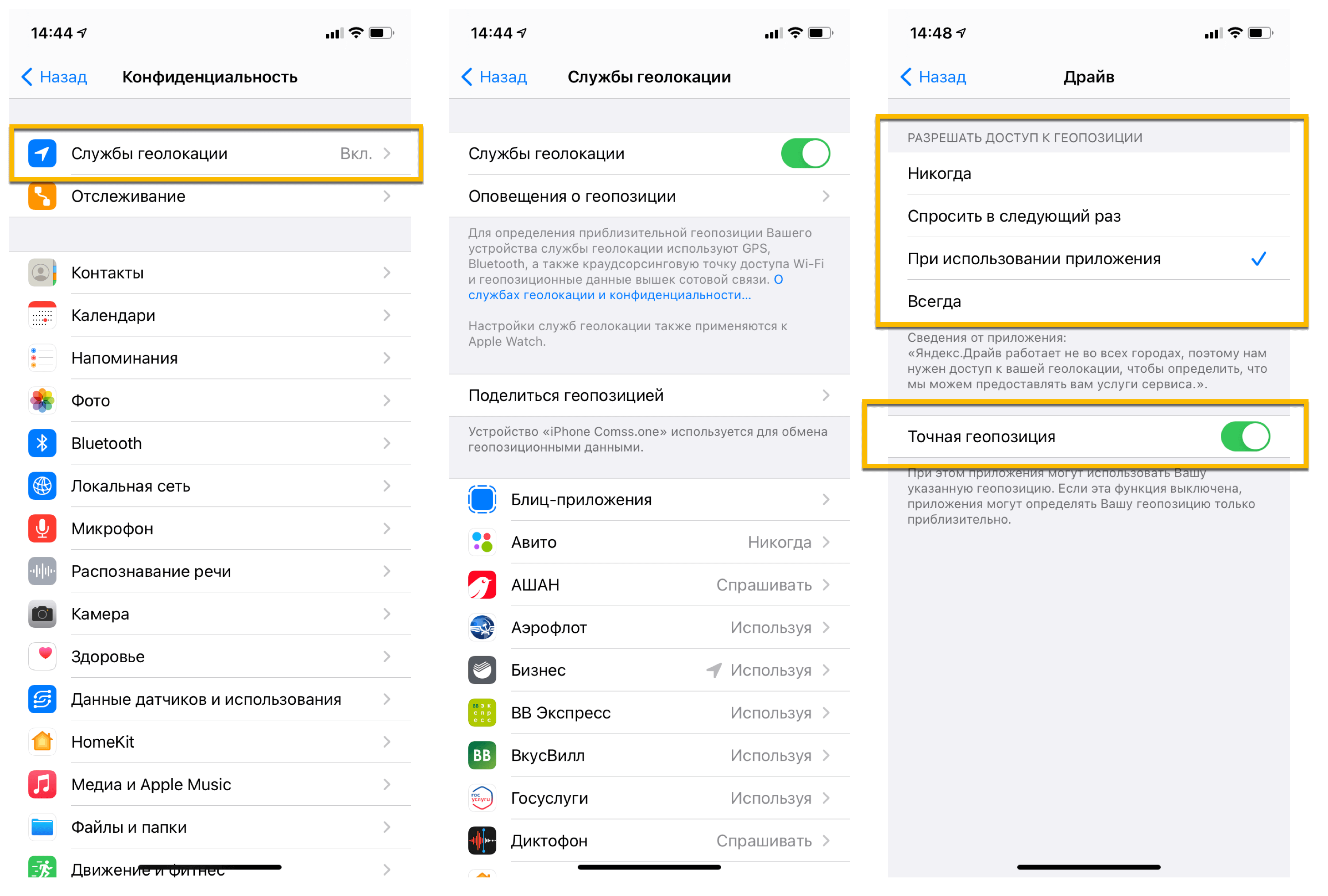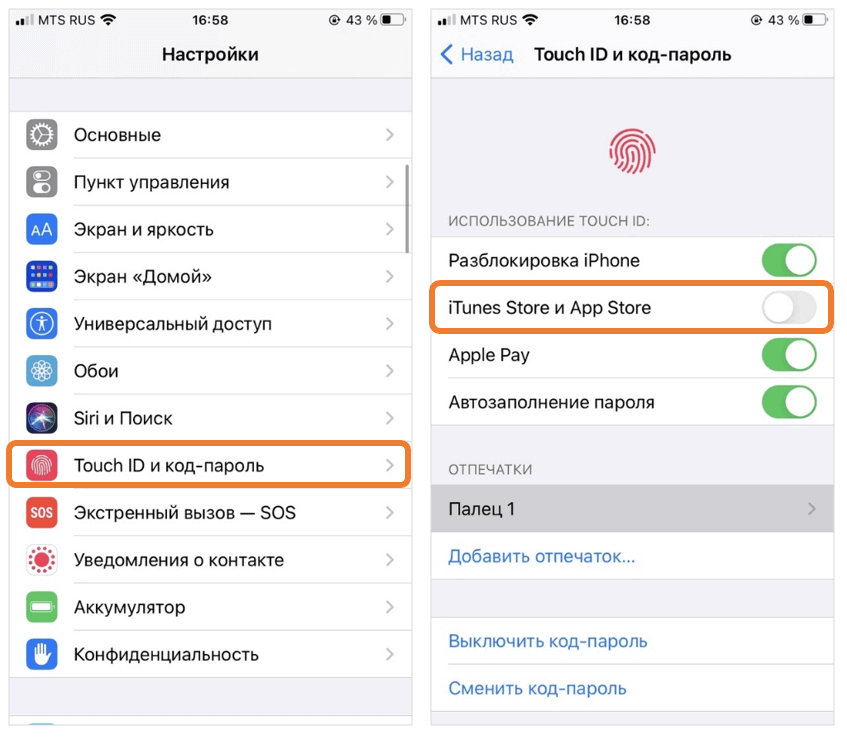Содержание:
![]()
Важно узнать, как искать обновления настроек оператора на вашем сотовом устройстве iPhone или iPad, которые могут помочь в работе вашего iPhone на iOS 10 и iOS 9. Иногда провайдер сотовой сети, такой как AT&T, Verizon , T-Mobile Y Спринт или же Манзана может выполнить обновление настроек оператора связи для iPhone
Они могут появляться с обновлением настроек оператора связи на вашем iPhone в случайное время или с запросом на его установку во время обновления iOS 10. Вам не нужно обновлять Всегда до обновления настроек оператора связи. , так как вы можете вручную проверить обновления оператора связи. Вы по-прежнему будете видеть обновление настроек оператора для разблокированного iPhone.
Обновление общих настроек оператора связи для iPhone, как правило, невелико и позволяет выполнять настройки или корректировки для конкретных операторов сотовой сети, данных, персональной точки доступа, голосовой почты, текстовых сообщений или вызовов. Если у вас есть старые устройства Apple, такие как iPhone 4, iPhone 4s, iPhone 5, iPhone 5c, iPhone 5c или iPad Air, iPad Mini, iPad 4-го поколения, iPad 3-го поколения или iPad 2-го поколения, эти обновления помогут улучшить работу пользователя, так как новое программное обеспечение расширит возможности устройства Apple. Эти обновления также полезны на новых устройствах, таких как iPhone 6s, iPhone 6s Plus, iPhone 6, iPhone 6 Plus, iPad Air 2 и iPad Mini 3.
Проверьте и установите обновления настроек сотового оператора в iOS 10 на iPhone.
Обновления настроек оператора связи, как правило, выполняются быстро и легко, хотя лучше всего сделать резервную копию вашего iPhone. Это работает одинаково на любом мобильном устройстве iOS, будь то iPhone:
- Включите свой iPhone или iPad
- Откройте приложение «Настройки» и перейдите в «Общие».
- Нажмите на «О программе» и подождите немного на экране «Информация». Если доступно обновление, появится всплывающее окно с надписью «Обновить настройки оператора связи»: доступны новые настройки. Если вы хотите обновить их сейчас »с двумя доступными вариантами« Не сейчас »и« Обновить », нажмите« Обновить », чтобы установить обновление конфигурации оператора связи на iPhone.
Вы также можете посетить страницу поддержки Apple, чтобы обновить настройки вашего оператора.
После установки обновления оператора связи на вашем iPhone новое обновление отключит цикл обслуживания сотовой связи, а затем снова включит его через несколько секунд. Это означает, что лучше не устанавливать обновление настроек оператора при передаче данных, будь то звонок, SMS, iMessage или голосовые сообщения.
В большинстве случаев обновления настроек оператора связи будут установлены на вашем iPhone после обновления iOS 10. Иногда новые обновления настроек оператора связи добавляют новые функции на ваш iPhone. Примером обновления настроек оператора, доступного для многих iPhone, является возможность изменить подключение для передачи данных с LTE, 3G или Edge, функция, которая стала возможной благодаря обновлению iOS, но также должна быть специально разрешена оператором.
Не поддерживает оператора
Нередко случается, что Айфон не видит сеть, если он залочен на конкретного оператора. Сим-карты остальных дилеров не поддерживаются, а пользователю придется обратиться в сервис для разблокировки устройства.
Проверить обновления настроек оператора
Чтобы поиск оператора происходил самостоятельно, предлагается в “Настройках” найти пункт “Оператор” и включить режим “Автоматически”. Рекомендуется регулярно обновлять систему. Появляющиеся обновления можно просматривать в разделе “Настройки” – раздел “Основные” – пункт “Об этом устройстве”.
Обращение к оператору связи
Если Айфон не находит сеть, есть смысл обратиться к сотовому оператору, чтобы получить информацию о состоянии баланса, технических работах со связью в данном регионе.
Поэкспериментируйте с звонками по Wi-Fi
![]()
Неясно, влияют ли звонки через Wi-Fi на потерянные вызовы, поэтому ваш собственный пробег может отличаться.
Некоторые пользователи сообщали о проблемах с функцией звонков по Wi-Fi в iOS. Неясно, не связано ли это напрямую с пропущенными вызовами. Но возможно, что ошибка этой функции мешает вашему сотовому соединению.
Попробуйте совершать и принимать звонки с включенной и отключенной функцией звонков по Wi-Fi, чтобы узнать, имеет ли она значение. Чтобы включить или выключить эту настройку, перейдите в «Настройки» -> «Телефон» -> «Звонки по Wi-Fi».
Сбросить настройки сети
![]()
Сброс настроек сети может решить проблему. Но также сложно повторно ввести пароли к Wi-Fi, повторно подключить устройства Bluetooth и т. Д.
Некоторые пользователи сообщают об улучшении сотовой связи и меньшем количестве сброшенных вызовов после сброса настроек сети. На самом деле это рекомендуемый шаг для устранения любых проблем с сотовой связью, Wi-Fi или Bluetooth.
Просто зайдите в «Настройки» -> «Основные» -> «Сброс» и нажмите «Сбросить настройки сети». Имейте в виду, что вам нужно будет повторно подключиться ко всем вашим сетям Wi-Fi, и вам, возможно, придется перенастроить определенные предпочтения сотовой связи или VPN.
Как настраивать уведомления в iOS?
Для того чтобы управлять (включать или отключать) всеми уведомлениями необходимо пройти по пути Настройки → Уведомления.
Перед вами откроется весь список установленных на iPhone, iPod touch или iPad приложений, которые имеют доступ к системным уведомлениям. Под названием приложения указывается тип уведомления или надпись «Выключено», свидетельствующая о том, что приложение не отправляет ни один из типов уведомлений пользователю.
![]()
Открыв настройки любого приложения из списка, вы получите доступ ко всему спектру визуализации и аудиосоставляющей уведомлений.
Пункт «Допуск уведомлений» является главным. Он либо разрешает любой из видов предупреждений, либо полностью запрещает приложениям подавать хоть какие-то сигналы во время своей неактивности.
![]()
Далее вы решаете — хотите слышать какие-либо звуки или нет, а также видеть красный бейджик с числовой информацией в правом верхнем углу иконки (на папках отображается суммарное количество уведомлений от всех приложений в ней).
![]()
![]()
В секции «Предупреждения» можно отключить показ уведомлений на заблокированном экране, Центре уведомлений или отображение баннеров.
![]()
Сами баннеры бывают временными (сами исчезают через несколько секунд) или постоянными (требуют действия от пользователя перед тем как скроются).
![]()
В разделе «Параметры» размещена опция «Показ миниатюр». Она определяет, будет ли приложение показывать текст уведомления на заблокированном экране или будет просто отображаться информация о том, что получено уведомление в такую-то программу, но суть сообщения сохранит статус конфиденциальности (подробно).
![]()
Аналогичная функция есть и в главном окне раздела «Уведомления». Она распространяется абсолютно на все приложения.
![]()
Способ 5. Использование восстановления системы iPhone
Восстановление системы iPhone предназначен для исправления вашей системы iOS в нормальном состоянии. Это может спасти ваш iPhone от многих ситуаций, таких как iPhone застрял на логотипе Apple, iPhone черный экран, айфон заморожени т. д. Ниже приведены подробные шаги.
Шаг 1. Скачайте и установите. Подключите свой iPhone к компьютеру. Выберите iOS System Recovery из основного интерфейса.
Шаг 2. Переведите ваш iPhone в режим DFU. Операции на разных типах iPhone разные. Просто следуйте инструкциям программы.
![]()
Шаг 3. Скачать пакет прошивки. Выберите свой тип iPhone, категорию, версию iOS и другую информацию и загрузите нужный пакет прошивки.
![]()
Шаг 4. После загрузки прошивки iOS System Recovery автоматически восстановит ваш iPhone до нормального состояния. После этого ваш iPhone вернется в нормальное состояние.
![]()
Часто задаваемые вопросы о «Ваша SIM-карта отправила текстовое сообщение»
1. Сохраняет ли ваша SIM-карта текстовые сообщения?
Нет. Текстовые сообщения хранятся в телефоне, а не на SIM-карте. Если кто-то вставит вашу SIM-карту в свой телефон, он не увидит текстовые сообщения, полученные вами на свой телефон.
2. Как узнать, были ли получены текстовые сообщения?
При отправке текстового сообщения вы можете нажать и удерживать сообщение, а затем выбрать Просмотр сведений о сообщении. Если ваше текстовое сообщение было получено, в статусе будет отображаться «Получено» или «Доставлено».
3. Как исправить, что iPhone говорит, что нет SIM-карты?
Когда вы получили сообщение, что Нет установленной SIM-карты, вы можете отключить режим полета, перезагрузить iPhone, проверить SIM-карту или обновить настройки оператора связи.
Что вы думаете об этом посте.
- 1
- 2
- 3
- 4
- 5
Рейтинг: 4.9 / 5 (на основе голосов 268)
25 сентября 2020 года 13:15 / Обновлено Луиза Уайт в Устранение неполадок iPhone
Сообщение не отправлено или iMessages не отправляется? Вы можете узнать, как исправить текстовые сообщения, не отправляя проблему в этом посте.
айфон отключен? В этой статье рассказывается, как исправить отключенный iPhone с подключением iTunes или без него.
4504 сообщение не найдено? Вы можете узнать, как исправить сообщение 4504, не найденное в этом посте.
Как удалить программу на Mac? Узнайте, как удалить программу с Mac с этой страницы.
Что такое режим восстановления iPhone? Как перевести iPhone в режим восстановления? Найти ответы на этой странице.
Здесь представлены возможные решения наиболее распространенных проблем с обновлением iOS на iPhone, iPad и iPod touch.
Авторские права 2021 Aiseesoft Studio. Все права защищены.
Что такое пуш-уведомления и зачем они нужны пользователю Айфона и разработчикам
Push-уведомления — это сообщения, которые всплывают даже на заблокированном экране. Они могут содержать информацию о состоянии телефона, сообщения из мессенджеров, новости и акции от различных сайтов.
Предполагается, что пуш-сообщения содержат важные для пользователя данные, именно поэтому они проходят сквозь все блокировщики рекламы и высвечиваются поверх всех окон. Они приходят только от установленных приложений и сайтов, на чьи рассылки пользователь сам подписался.
![]()
Впервые технология появилась в iOS 7 (iPhone 4), но популярность получила на более поздних моделях: Айфоне 6 и Айфоне 7. Разработчики используют пуш-сообщения, чтобы предупредить о готовом обновлении приложения и возможных проблемах, сообщить подробности технического состояния телефона. Также пуши используются для стимулирования покупок приложений с помощью акций и скидок.
Так называемые web-push, то есть сообщения с веб-сайтов, используются для информирования подписчиков о последних новостях компании, напоминания о заказе, оформленном не до конца, сообщения о предстоящих акциях и прочих рекламных целей. Для того чтобы получать эти уведомления пользователь должен вручную на них подписаться.
Можете ли вы узнать, что обновляется в настройках несущей?
Это сложнее, чем вы ожидали. С обновлениями iOS Apple обычно объясняет – по крайней мере, на высоком уровне – то, что в каждом обновлении iOS. Однако с настройками несущей вы не найдете экран, который дает то же объяснение. Лучше всего, чтобы Google нашел информацию об обновлении, но, скорее всего, вы не найдете многого.
К счастью, обновления настроек несущей не несут тот же риск, что и обновления iOS. Хотя обновление iOS может (редко) вызывать проблемы с телефоном, практически невозможно сказать, что обновление настроек оператора может вызвать проблемы. Когда вы получите уведомление об обновлении, лучше всего установить его. Это быстро, легко и вообще безвредно.
Как следят за пользователями iPhone
Вот такие уведомления вы будете получать от приложений после выхода iOS 14.5
Очевидно, Apple специально скрыла функцию запрета трекинг-запросов, чтобы пользователи не начали поголовно блокировать доступ разработчиков к своим рекламным идентификаторам. В конце концов, если все подряд начнут отключать их, разработчики вроде Facebook обязательно взбеленятся и заявят, что Apple снова их обманула, введя новое правило ещё до заявленной даты. Поэтому пока если кто и отключит рекламные идентификаторы, то их будет настолько мало, что разработчики в большинстве своём этого даже не заметят. Всё-таки сегодня заботиться о своей защите как-то ещё не очень принято.
Впрочем, сам по себе запрет на взаимодействие с рекламными идентификаторами не даёт вам 100-процентной защиты от отслеживания. Более того, и приложения, и веб-сервисы, с которыми вы взаимодействуете, по-прежнему смогут отслеживать ваши перемещения. Ведь, во-первых, они смогут получать информацию от точек Wi-Fi, к которым вы подключаетесь, а, во-вторых, Apple не запрещала им обращаться к службам геолокации. Просто теперь разработчики приложений не будут знать, что это вы, но при этом отслеживать вас всё равно смогут.
Новости, статьи и анонсы публикаций
Свободное общение и обсуждение материалов
Лонгриды для вас
![]()
Модераторы App Store пропустили минимум 3 приложения, которые воровали доступ к криптовалютным кошелькам пользователей. Потенциальный ущерб от этого может составлять миллионы долларов. Самое главное, что это не первый случай крипто-скама в App Store за последнее время.
![]()
MacBook Pro достал вас шумом своего кулера, который чуть что сразу раскручивается как турбина самолёта? Вы такой не один. Но решить проблему можно, снабдив лэптоп набором для жидкостного охлаждения
![]()
Apple вынуждает разработчиков приложений для iOS запрашивать у пользователей разрешение на слежку, но сама этого не делает, потому что тогда ей будет нечем бравировать перед конкурентами. Поэтому логично, что нашлись те, кто остался этим недоволен и пожаловался на компанию
Как отключить рекламный идентификатор
![]()
Конфиденциальность пользователей начинает играть для Apple всё большую и большую роль
В этом году Apple ввела новое правило для разработчиков приложений, обязав их запрашивать разрешение у пользователей на взаимодействие с их рекламными идентификаторами. Если помните, именно это спровоцировало скандал с участием Facebook, весь бизнес которой строится на обработке данных и демонстрации рекламы. В социальной сети утверждали, что необходимость запрашивать разрешение пользователей приведёт к тому, что большинство из них откажутся предоставлять доступ к своим ID. Поэтому пока Apple только частично ввела новое правило.
Частично – означает, что разработчики ещё не обязаны запрашивать разрешение (правило официально вступит в силу с выходом iOS 14.5), однако пользователи уже могут запретить им обращаться к своим рекламным идентификаторам, но лишь вручную.
- Перейдите «Настройки» и откройте «Конфиденциальность»;
- В открывшемся окне найдите и откройте вкладку «Отслеживание»;
![]()
Отключить трекинг в приложениях можно ещё до выхода iOS 14.5
- Отключите параметр «Трекинг-запросы приложениями»;
- При желании прочитайте в разделе «Подробнее», от чего вы отказались.
Как убрать неисправности мобильной связи на iPhone с iOS 12.1.2?
Существует временный способ исправления проблемы. Его суть сводится к смене настроек смартфона. Решение не идеально и подходят только части пользователей. Зато метод довольно часто оказывается рабочим. Во всяком случае попробовать стоит.
Что нужно сделать:
![]()
Все перечисленные изменения вступают в силу сразу после сохранения настроек. В перезагрузке смартфона нет необходимости.
В большей части случаев неисправность удаётся устранить и все функции сотовой связи восстанавливаются. Единственный недостаток способа заключается в том, что звонки через Wi-Fi и голосовые вызовы по 4G оказываются недоступны.
Как включить или отключить оповещения для всех веб-сайтов
- Откройте Chrome на компьютере.
- В правой верхней части страницы нажмите на значок «Настройка и управление Google Chrome» Настройки.
- В разделе «Конфиденциальность и безопасность» выберите Настройки сайта.
- Нажмите Уведомления.
- Выберите нужный вариант:
- Чтобы разрешить или заблокировать все уведомления, включите или отключите параметр Сайты могут запрашивать разрешения на отправку уведомлений.
- Чтобы заблокировать уведомления от определенного сайта, нажмите кнопку Добавить рядом с надписью «Блокировать». Введите адрес сайта и нажмите кнопку Добавить.
- Чтобы разрешить сайту присылать уведомления, нажмите кнопку Добавить рядом с надписью «Разрешить». Введите адрес сайта и нажмите кнопку Добавить.
- Чтобы использовать тихий режим для уведомлений, предоставьте сайтам право запрашивать разрешения на отправку уведомлений, а затем нажмите Не прерывать мою работу при запросе разрешения на показ уведомлений. Вам перестанут приходить уведомления от сайта, если вы регулярно пропускаете их или если другие пользователи обычно запрещают показ уведомлений от этого ресурса.
Вы также можете отключить уведомления от всех сайтов и приложений.
Устранение неполадок при сброшенных звонках
Несмотря на то, что последнее обновление программного обеспечения Apple не устранило проблему, есть вероятность, что вы сможете устранить и исправить ее самостоятельно. Попробуйте эти шаги.
Основы
![]()
Включение и выключение режима полета отключает все антенны на вашем устройстве, включая антенны сотовой связи.
- Снимите чехол или крышку. Иногда мешают чехлы или чехлы для наших iPhone. Так что выньте свой iPhone из чехла / крышки, а затем запустите несколько тестов, позвонив людям и попросив людей позвонить вам. Если ваш iPhone не отключает вызов во время этих тестов, вероятно, проблема связана с вашим чехлом.
- Рестарт. Во многих случаях простого перезапуска или выключения устройства достаточно, чтобы исправить ошибки или сбой. Так что мы рекомендуем начать с этого.
- Обновите свою iOS. Как всегда, также рекомендуется убедиться, что на вашем iPhone установлена самая последняя версия программного обеспечения. Вы можете узнать, есть ли новое обновление iOS, перейдя в Настройки -> Общие -> Обновление ПО.
- Пытаться Авиа режим. Откройте Центр управления и временно отключите сотовую связь, включив режим полета. Подождите несколько секунд, а затем снова выключите.
Отключить функцию отключения звука неизвестных абонентов
![]()
Новая опция для приложения «Телефон» с iOS 13 — «Отключение звука неизвестных абонентов». Эта функция помогает избежать звонков от людей, предприятий и телефонных номеров, которые вы не знаете или не знаете.
Когда вы включаете Silence Unknown Callers, он блокирует телефонные номера, по которым ранее никогда не звонили, или номера, которые вы не сохранили в своем списке контактов. Любой номер телефона, который вы ранее добавляли в свои контакты, звонил или отправлял текстовое сообщение, автоматически проходит через них, как и любые номера телефонов, отправленные вам по электронной почте.
Однако некоторые люди обнаружили, что отключение этой функции помогло решить проблемы с пропущенными звонками, так что попробуйте!
![]()
Эта простая функция iOS 13 заблокирует любой номер, которого нет в Контактах, Сообщениях или Почте.
Чтобы выключить его, перейдите в Настройки> Телефон и выключите «Отключение звука неизвестных абонентов».
В iOS 15 добавлена новая классификация уведомлений
Чтобы более грамотно управлять уведомлениями в операционной системе, разработчики выделили несколько уровней приоритета для каждого из них. С выходом iOS 15 появилось четыре вида приоритета для уведомлений.
Пассивные уведомления – это самые низкоприоритетные сообщения от игр и приложений. Они не должны отвлекать пользователя от других дел и работы. Такие уведомления, например, будут оповещать о новостях разработки приложения, появлении новых уровней и контента или предлагать оценить программу в App Store.
Активные уведомления – это более приоритетные сообщения. По умолчанию все виды уведомлений из предыдущей версии iOS считаются активными. При стандартных настройках такие уведомления не должны обходить действующий режим фокусировки пользователя (если не настроено исключение).
Чувствительные ко времени уведомления – это важные сообщения, которые пользователь должен получать мгновенно. Такие сообщения должны прерывать активный режим фокусирования и доставляться немедленно. Это могут быть важные сообщения из банка, данные об умном доме, сообщения касающиеся здоровья пользователя.
Критические уведомления – это самые приоритетные сообщения. Они могут обходить не только активный режим фокусирования, но и включенный на устройстве беззвучный режим. Такие сообщения не могут быть добавлены в приложение без согласования с Apple. Наделять таким статусом будут только жизненно важные сообщения от метеорологических программ либо систем оповещения об экстренных ситуациях.
Выбирать приоритет для уведомлений будут разработчики той или иной программы
Встроенные алгоритмы приложения должны самостоятельно устанавливать важность сообщения и либо откладывать его до отключения режима фокусирования, либо выводить пользователю немедленно
Купертиновцы настоятельно рекомендуют разработчикам не злоупотреблять такой возможностью и не наделять высоким приоритетом откровенно бесполезные сообщения. Со временем все приложения должны будут разделять сообщения на пассивные, активные и чувствительные ко времени.
Первые два типа сообщений будут откладываться до окончания режима фокусирования или срабатывания сводки уведомлений, а неотложные станут приходить мгновенно. На данный момент делят уведомления по приоритету только стандартные приложения iOS.
Итак, что такое обновление настроек оператора связи?
На справочном сайте Apple это объясняется следующим образом:
Обновления настроек оператора связи — это небольшие файлы, которые могут включать обновления от Apple и вашего оператора связи для настроек оператора связи, таких как настройки сети, вызовов, сотовых данных, обмена сообщениями, личной точки доступа и голосовой почты. Время от времени вы можете получать уведомления об установке новых обновлений настроек оператора связи.
Это означает, что ваш iPhone должен знать все настройки и другую информацию для вашего оператора связи. Например, если Verizon решает внести некоторые изменения в свою сеть, чтобы отрегулировать частоту своего сигнала, или переходит на новую систему, им нужен способ сообщить об этом вашему iPhone, чтобы они выпустили обновление для всех в качестве small, вместо полного обновления iOS.
После того, как вы нажмете кнопку «Обновить», настройки оператора связи будут немедленно обновлены, и все готово. Вам даже не придется перезагружать телефон.
Эти обновления оператора связи действительно важны, потому что, в отличие от обновления до последней версии iOS, обновления оператора связи решают актуальные проблемы. Например, у AT&T были некоторые проблемы с голосовой почтой, которые были решены обновлением оператора связи. Также была действительно большая проблема с подключением iPhone к вышкам сотовой связи, которая была решена с помощью обновлений оператора связи.
Как вы обновляете настройки iPhone?
Обновление настроек вашего оператора очень просто: когда на экране появляется уведомление, нажмите Обновить, Настройки будут загружены и применены почти мгновенно. В отличие от обновления ОС, нет необходимости перезапускать iPhone.
Обычно вы можете откладывать установку большинства обновлений настроек оператора, просто нажав Не сейчасво всплывающем окне.
Однако в некоторых случаях (как правило, из-за безопасности или крупных обновлений сети) обновления настроек несущей являются обязательными. В этих случаях обновление автоматически загружается и устанавливается. Push-уведомление с Хорошо кнопка позволяет узнать, когда это произошло.
Инструкция, как отключить всплывающие сообщения на Айфоне
Пошаговый мануал, как на Айфоне отключить пуш-уведомления:
- В настройках выбираем раздел “Уведомления”.
- В списке приложений выбираем те, чьи уведомления нужно скрыть. Можно отдельно запретить появление на экране, звук, показ в истории и показ баннеров. Если нужно, чтобы данное приложение полностью “замолчало”, то отключаем для него “Допуск уведомлений”.
- Если нет желания настраивать каждое приложений по отдельности, то можно разом отключить показ всех сообщения на смартфоне. Для этого в “Центре уведомлений” нужно отключить параметр “Вид уведомлений”. Попасть в “Центр уведомлений” можно также свайпнув экран сверху вниз.
- Если нужно на пару часов отключить все входящие, то можно просто включить в настройках режим “Не беспокоить”. Но имейте в виду, что в таком случае будут заблокированы, в том числе и входящие звонки с СМС.
В iOS 12 убрать push-сообщения с экрана блокировки можно:
- Отключив “Показ миниатюр” в соответствующем разделе настроек.
- Смахнув влево сообщение с заблокированного экрана. Далее нужно выбрать “Управлять” в открывшемся меню. Доступны будут две опции: “Доставлять без звука” и “Выключить”. Первая опция спрячет все push в “Центре уведомлений”, кроме центра они нигде появляться не будут. Вторая опция полностью отключит функцию.
![]()
Действия по устранению дополнительных проблем сотовой связи
Если вы выполнили все вышеперечисленные шаги и по-прежнему испытываете проблемы с сотовым подключением iPhone, вы можете попробовать следующие шаги по устранению неполадок:
- Вы должны принудительно перезагрузить iPhone, процесс для этого отличается на многих устройствах iPhone.
- Кроме того, сбросьте настройки сети на iPhone, но помните, что вы хотите записать интернет-пароли, чтобы повторно ввести их с другими настройками сети.
- Если iPhone может отправлять и принимать звонки, но не может отправлять или получать данные, попробуйте эти уловки, чтобы сотовые данные перестали работать на iPhone.
- Сделайте резервную копию iPhone в iCloud или iTunes, затем восстановите iPhone из этой резервной копии.
- Проверьте наличие общих обновлений системного программного обеспечения в iOS, перейдя в «Настройки»> «Основные»> «Обновление ПО».
- Кроме того, обратитесь к своему оператору сотовой связи и / или в Apple для получения дополнительных сведений. Если ни один из вышеперечисленных методов и шагов не устранил проблемы с сотовой связью вашего iPhone. Возможно, вы захотите добавить информацию об устранении неполадок в официальные источники.
У меня был непосредственный опыт устранения этой конкретной проблемы с сотовой связью iPhone во время праздников, когда ваш двоюродный брат iPhone потерял все возможности сотовой связи после установки или загрузки последнего обновления программного обеспечения iOS. Где застрял айфон «Не обслуживается» и имея «Сбой обновления сотовой связи» сообщение постоянно появляется на дисплее, ничего не может сделать в сети. Просто учтите, что iPhone — это сотовый телефон, отсутствие сотовой связи по понятным причинам раздражает.
Если проблемы с сотовой связью являются результатом ошибки с версией iOS. Тогда последнее обновление iOS полностью решит проблему. Пока неясно, произойдет ли это и когда. Кроме того, всегда полезно быть в курсе обновлений системного программного обеспечения. Если последнее обновление программного обеспечения может исправить известные проблемы с сотовой передачей данных на iPhone. Тогда вам почти наверняка потребуется изменить настройку данных LTE обратно на «Голос и данные». Кроме того, вы можете снова включить звонки по Wi-Fi на iPhone, чтобы использовать эти удивительные функции как обычно.